-
Método 1: Migrar VMware a OpenStack utilizando controladores VirtIO
-
Método 2: Migrar VMware a OpenStack utilizando la herramienta qemu-img
-
Método 3: Migrar VMware a OpenStack utilizando la solución one-and-done
-
Preguntas frecuentes sobre VMware y OpenStack
-
Conclusión
Tras la adquisición de VMware por parte de Broadcom el 30 de octubre de 2023, la introducción de aumentos significativos de precios y el cambio de licencias perpetuas a un modelo basado en suscripción provocaron una amplia insatisfacción entre los clientes, especialmente debido al aumento de costos y la reducción de flexibilidad. Como resultado, muchas organizaciones comenzaron a considerar la migración a plataformas alternativas como OpenStack, Proxmox VE y XCP-ng para reducir su costo total de propiedad y recuperar el control sobre su infraestructura informática.
Como plataforma de computación en la nube de código abierto con flexibilidad y adaptabilidad, OpenStack llama su atención. Al migrar máquinas virtuales de VMware a OpenStack, podrían reducir drásticamente el costo total (TCO) de implementación y mantenimiento de su infraestructura de TI. La comparación económica entre OpenStack y VMware revela que, en algunos casos, los costos pueden reducirse hasta en un orden completo de magnitud.
Sin más preámbulos, vayamos directamente al grano. La migración de datos de VMware a OpenStack se puede dividir en 3 formas como sigue, puedes elegir la que mejor funcione para tu negocio.
Método 1: Migrar VMware a OpenStack utilizando controladores VirtIO
1. Agregar controladores VirtIO
Dado que algunos sistemas no arrancan desde hardware VirtIO por defecto, es posible que deba realizar pasos adicionales para instalar los controladores VirtIO en ellos.
2. Expandir particiones (opcional)
Este paso es para los servidores con espacio en disco gratuito limitado en su partición. Utilice la herramienta VMware-vdisk manager con el argumento '-x' para aumentar el tamaño del disco. Luego, la partición debe ampliarse desde el sistema operativo. En la siguiente etapa, al personalizar la máquina virtual, puede realizar esto.
3. Personalizar máquina virtual (opcional)
Quizás desee eliminar cierto software (como VMware Tools y controladores) y otras cosas para preparar el sistema operativo para funcionar en OpenStack. Escribir un script que realice esto automáticamente le permitirá agilizar el proceso. El script y los archivos deben poder agregarse a la unidad virtual mediante el comando virt-copy-in.
4. Crear volúmenes de Cinder
Cree un volumen Cinder del mismo tamaño que cada disco que desee importar.
Cree el volumen con las siguientes líneas de comando:
cinder create --display-name <name_of_disk> <size> --volume-type <volumetype>
Para continuar con el siguiente paso, necesitaremos los identificadores de volumen, que también puede encontrar ejecutando el siguiente comando.
cinder list | grep <name_of_disk>
5. Transformar VMDK en Ceph
Elimine el disco Ceph real llamado con los ID de volumen que anotamos en el paso anterior del grupo Ceph.
rbd -p <ceph_pool> rm volume-<volume-id>
Convierta el archivo VMDK en el volumen de Ceph (repita este paso para todos los discos virtuales de la máquina virtual). La ruta completa al archivo VMDK se encuentra en la variable del archivo de disco VMDK. El ID que previamente anotó es el volume-id.
qemu-img convert -p <vmdk_disk_file> -O rbd rbd:<ceph_pool>/volume-<volume-id>
6. Crear un puerto Neutron (opcional)
Cree un puerto con neutron y úselo en el siguiente paso (tenga en cuenta su id). Necesita conocer el nombre de la red como etiqueta. Agregue grupos de seguridad según esta línea de comandos:
--security-group <security_group_name>
Agregue este parámetro para cada grupo de seguridad:
neutron port-create --fixed-ip ip_address=<ip_address> --mac-address <mac_address> <network_name> --name <port_name>
7. Crear e iniciar la instancia en OpenStack
Para encontrar el ID del sabor deseado, use el comando nova flavor-list.
Ahora cree y lance la nueva instancia.
nova boot <instance_name> --flavor <flavor_id> --boot-volume <boot_volume_id> --nic port-id=<neutron_port_id>
Recuerde el ID de la instancia. Agregue cada disco de instancia subsiguiente mediante el comando (si hay otros volúmenes que desee agregar):
nova volume-attach <instance_ID> <volume_id>
Método 2: Migrar VMware a OpenStack utilizando la herramienta qemu-img
1. Exporte la máquina virtual de VMware en formato OVF.
Extraiga el archivo CentOS1-disk1.vmdk del archivo .ovf utilizando la herramienta de descompresión tar -xvf, y luego cargue el archivo al servidor OpenStack.
2. Convierta VMDK al formato qcow2 utilizando la herramienta qemu-img.
qemu-img convert -f vmdk CentOS1-disk1.vmdk -O qcow2 CentOS1JMH.qcow2
3. Impórtalo a OpenStack.
openstack image create "CentOS1-fvmware"
--file CentOS1JMH qcow2c
--disk-format qcow2 --container-format bare
--public
4. Crear una instancia.
Cree una instancia a partir de la imagen CentOS1JMH que acaba de cargar. Si falla, elimine la instancia fallida y seleccione el volumen CentOS1 recién creado e inicie una instancia desde él.
Los problemas como que no se pudo encontrar el disco se pueden solucionar mediante los siguientes pasos:
Haga clic en SendAltCtrl en la esquina superior derecha del control y haga clic varias veces para reiniciar VMware.
Elija arrancar desde el segundo rescate de CentOS cuando VMware arranque en Grub.
Después de activar el modo seguro, inicie sesión en la máquina virtual mediante SSH.
Verifique si el disco duro vda1 de OpenStack está montado en el directorio /boot. mount /dev/vda1 /boot.
Cree un área de arranque:
sudo dracut -f /boot/initramfs-$(uname -r).img $(uname -r)
Luego, reinícielo. Revise los registros si falla.
Registro de inicio de la instancia:
sudo journalctl -a -u devstack@n-cpu.service | grep ERROR
Registro de creación de volumen:
sudo journalctl -a -u devstack@c-vol.service | grep ERROR
Método 3: Migrar VMware a OpenStack utilizando la solución one-and-done
Vinchin Backup & Recovery es una solución de datos versátil para más de 10 virtualizaciones principales, incluyendo VMware y OpenStack, cuya función de Recuperación Multiplataforma actúa como herramienta integrada de migración V2V que permite la migración de datos sin problemas entre estas plataformas sin necesidad de otros instrumentos.
Realiza funciones robustas de copia de seguridad y recuperación, incluyendo copias incrementales rápidas, copias basadas en imágenes, copias sin agente, copias y recuperación sin LAN, copias de respaldo fuera del sitio, transmisión multihilo, protección contra ransomware y más, para asegurar integralmente sus datos críticos. Restauración instantánea permitirá reiniciar una máquina virtual fallida en 15 segundos, reduciendo considerablemente el tiempo de recuperación (RTO).
Al crear copias de seguridad de la virtualización de origen y restaurarlas en la virtualización de destino, Vinchin Backup & Recovery completa simplemente la migración V2V que otros métodos requieren numerosos pasos.
1. Cree una copia de seguridad de su VM de VMware, elija el destino de la copia de seguridad y las estrategias de copia de seguridad, luego envíela.

2.Elija la máquina virtual que desea restaurar.
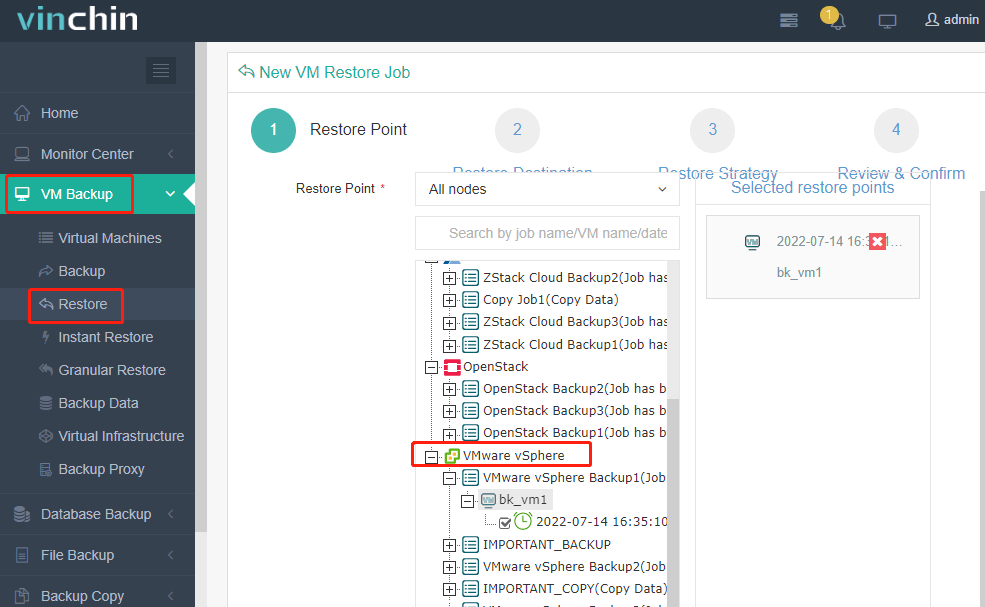
3. Seleccione el host de OpenStack para ejecutar la VM restaurada
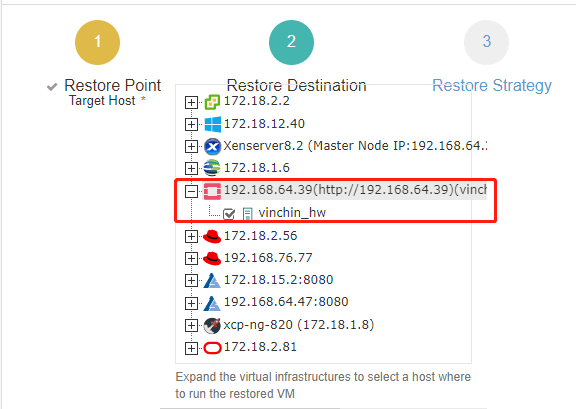
4. Configurar la estrategia de restauración
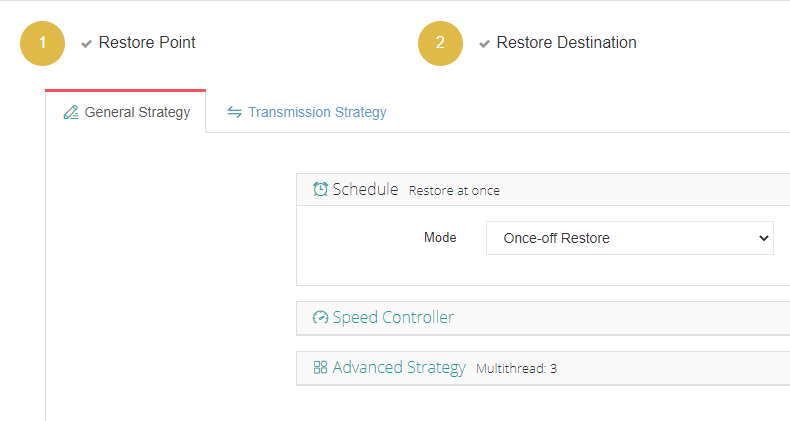
5. Revisar y enviar el trabajo
Vinchin Backup & Recovery integra la copia de seguridad de máquinas virtuales, la recuperación de datos y la migración V2V en un solo software para maximizar la eficiencia operativa. Puede probar la versión de prueba gratuita de 60 días con todas las funciones e explorar ahora más funciones prácticas.
Preguntas frecuentes sobre VMware y OpenStack
1. Q: ¿Cómo difiere la arquitectura de OpenStack de VMware?
A: OpenStack es una colección de herramientas de código abierto para construir y gestionar plataformas de computación en la nube. Es modular, lo que permite una mayor flexibilidad en el diseño y la implementación. VMware es más bien una solución cerrada e integrada, con un enfoque en la estabilidad y el soporte empresarial, a menudo a expensas de la flexibilidad.
2. Q: ¿Cómo garantizo la alta disponibilidad (HA) en OpenStack como la tenía en VMware?
A: OpenStack admite HA, pero la implementación es diferente. El HA de OpenStack normalmente implica configurar servicios redundantes y aprovechar tecnologías como Ceph para la redundancia de almacenamiento. Requiere una configuración más manual en comparación con las soluciones HA más integradas de VMware.
Conclusión
Ya sea que busque modernizar su infraestructura de TI, reducir los costos operativos o adoptar estándares abiertos, OpenStack ofrece una solución sólida y versátil para sus necesidades de computación en la nube. ¡Y Vinchin es un respaldo potente para proteger sus datos!
Compartir en:






